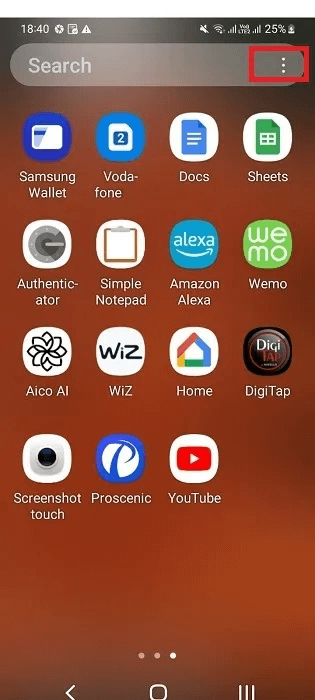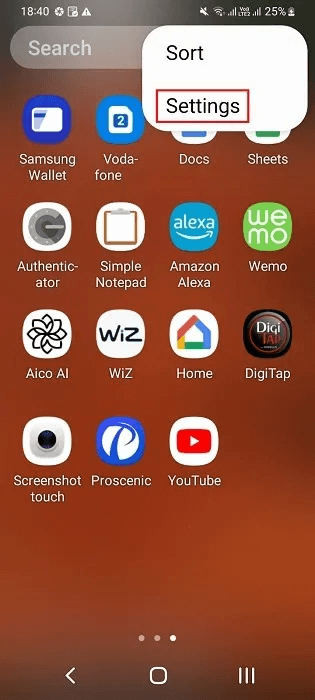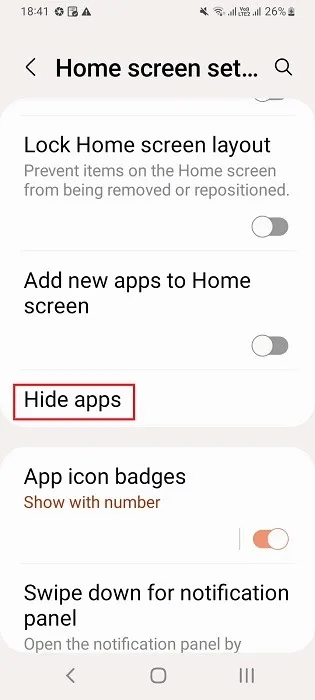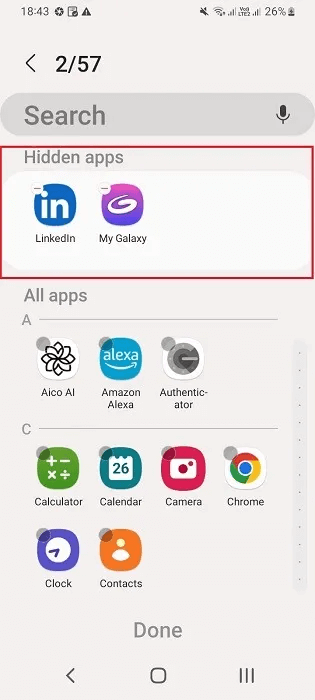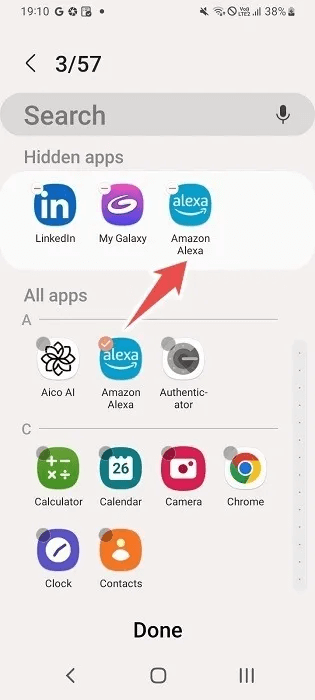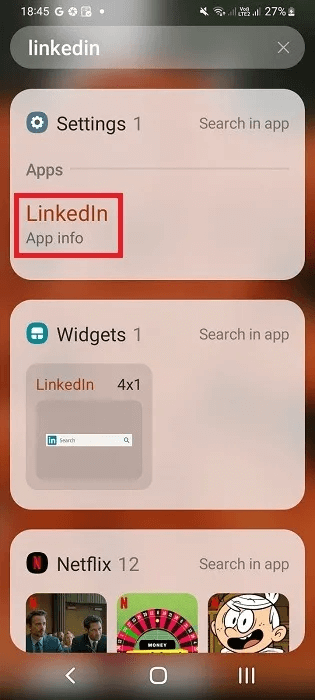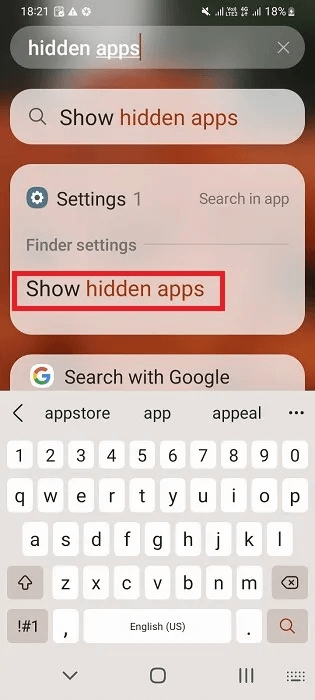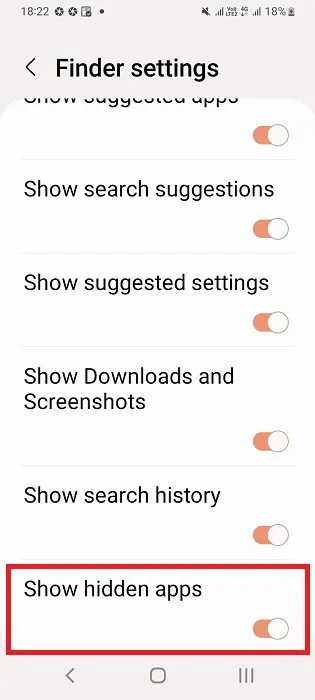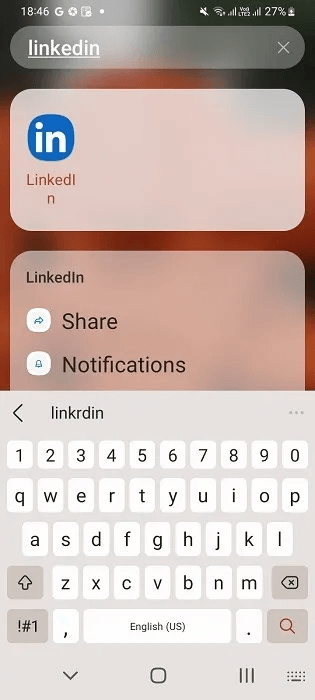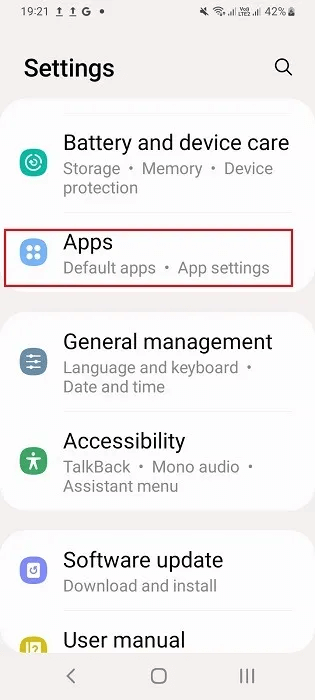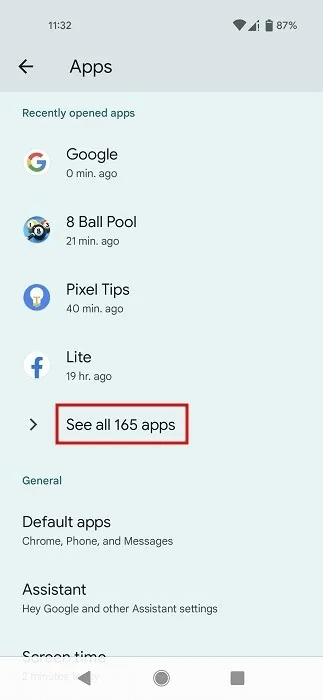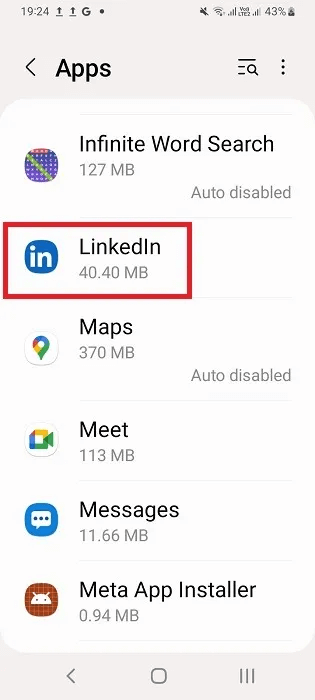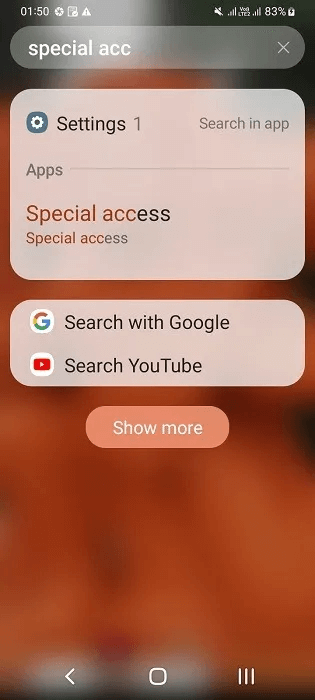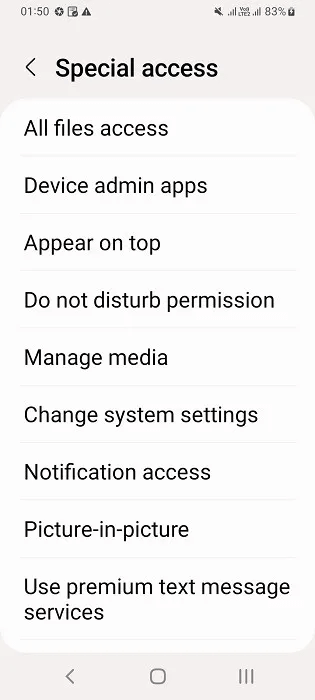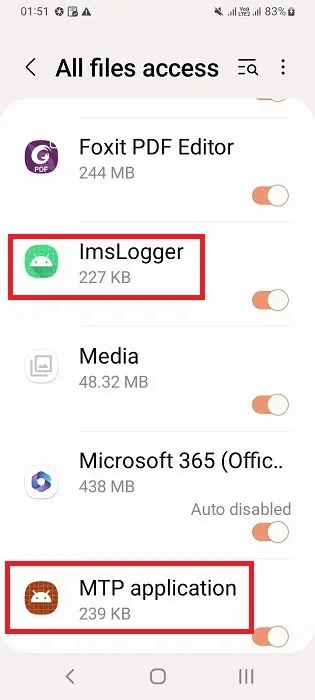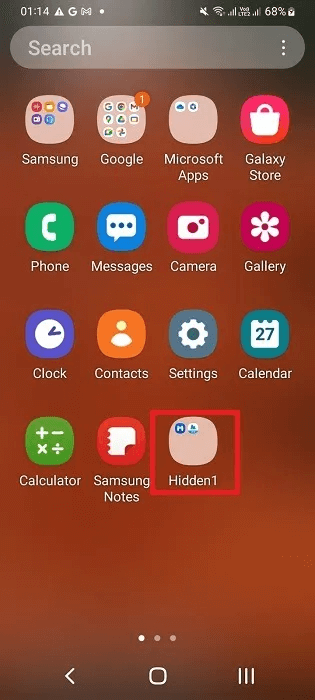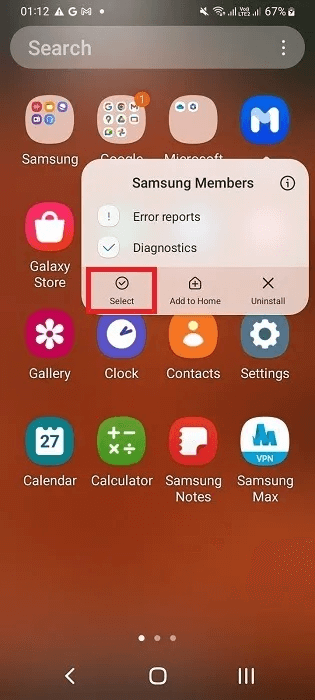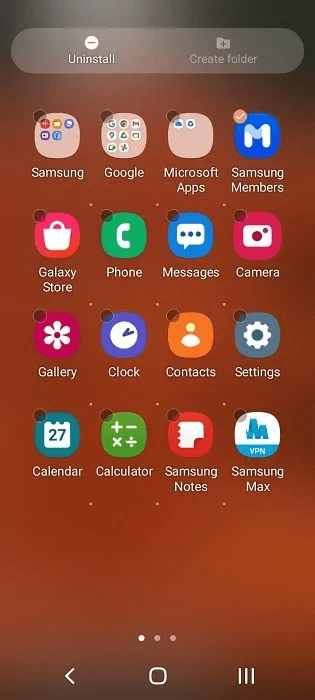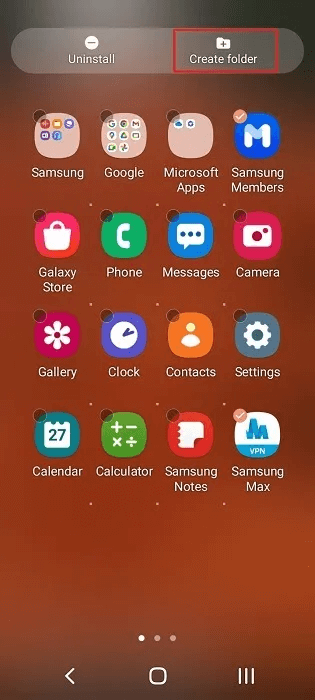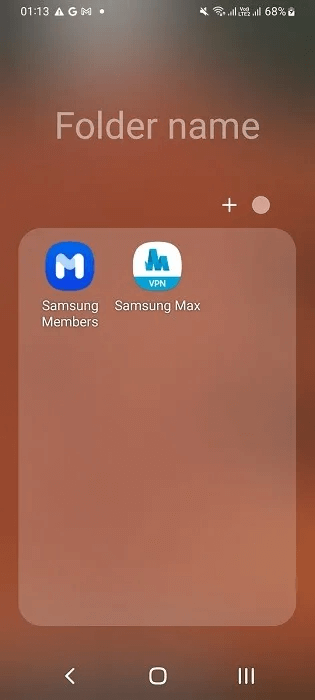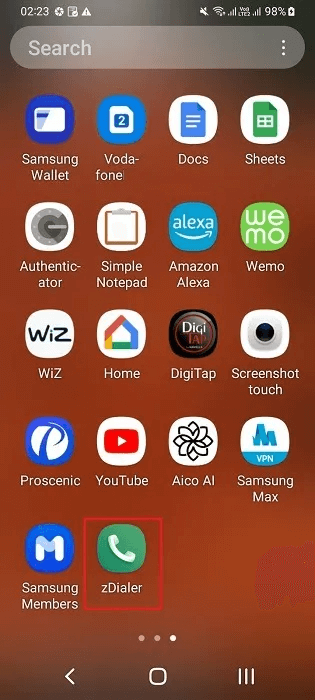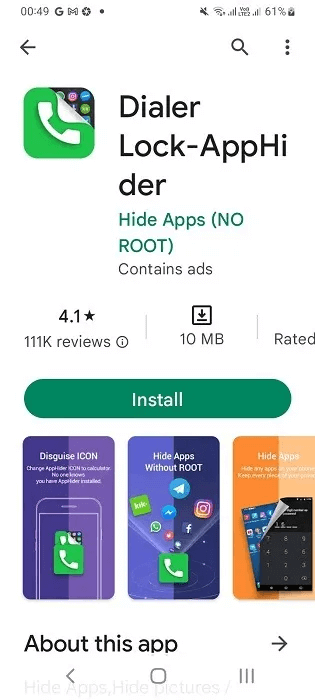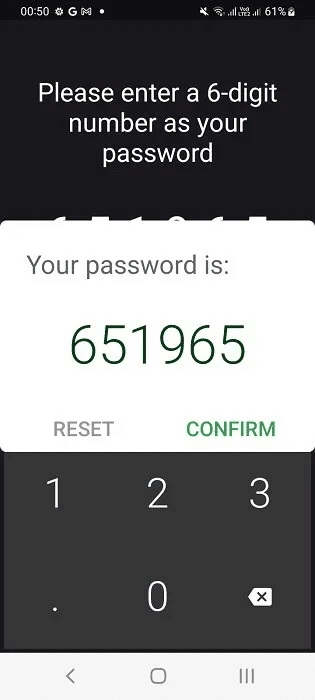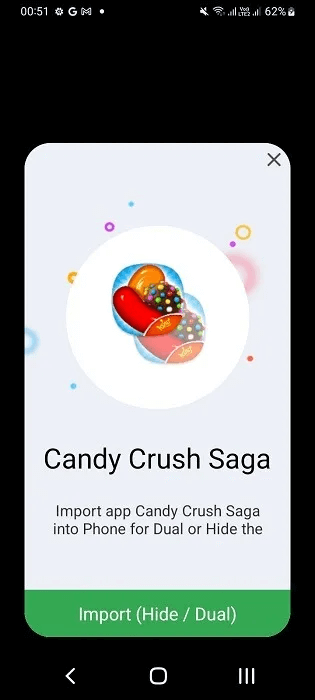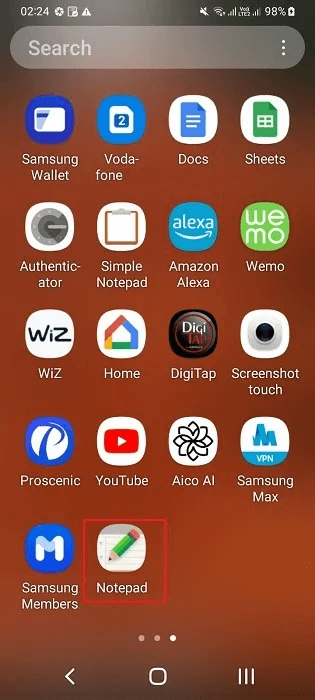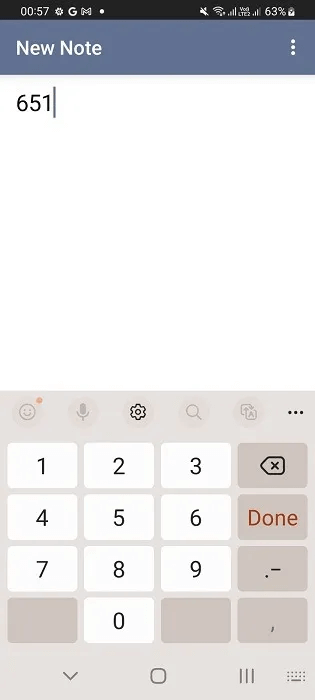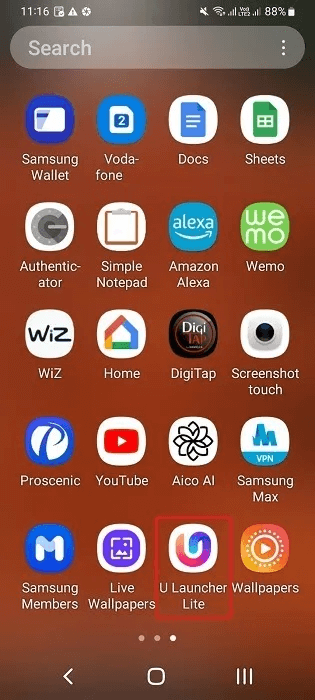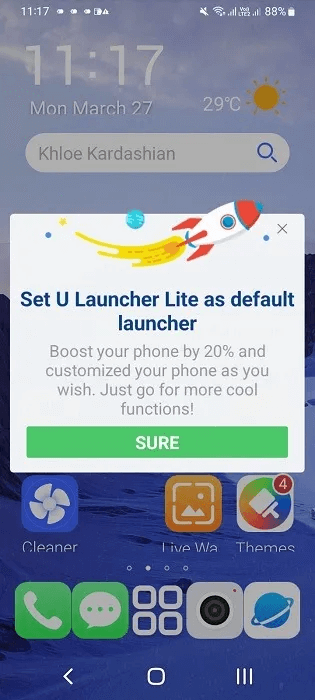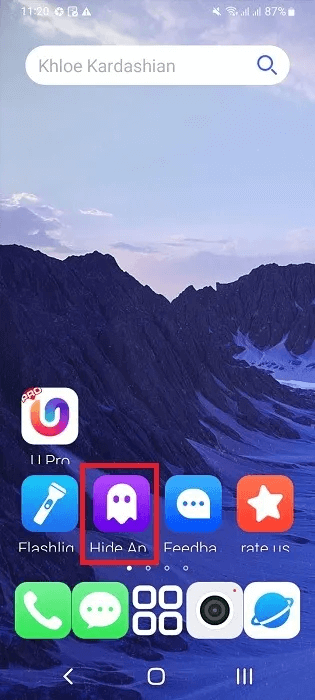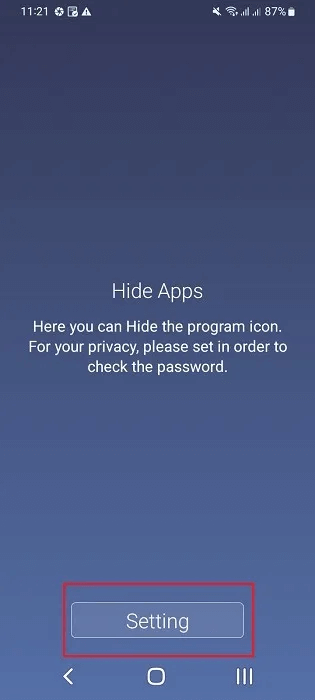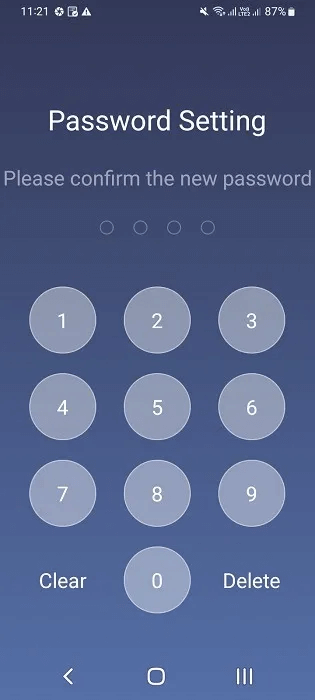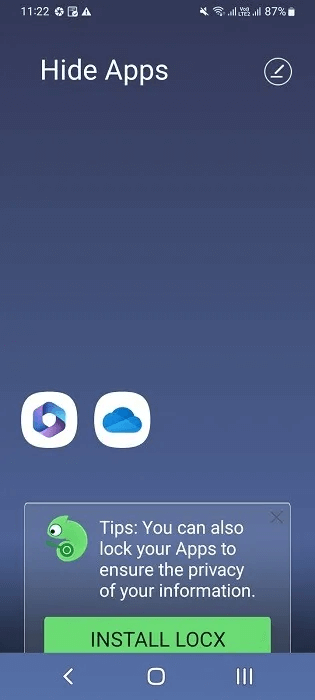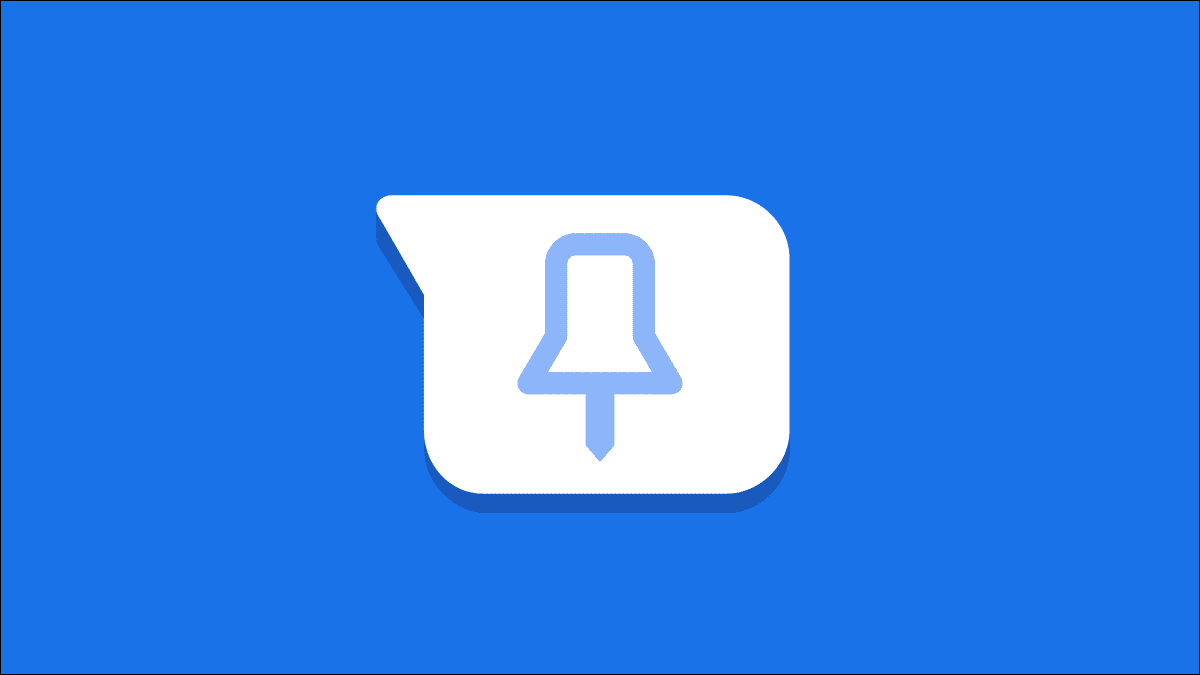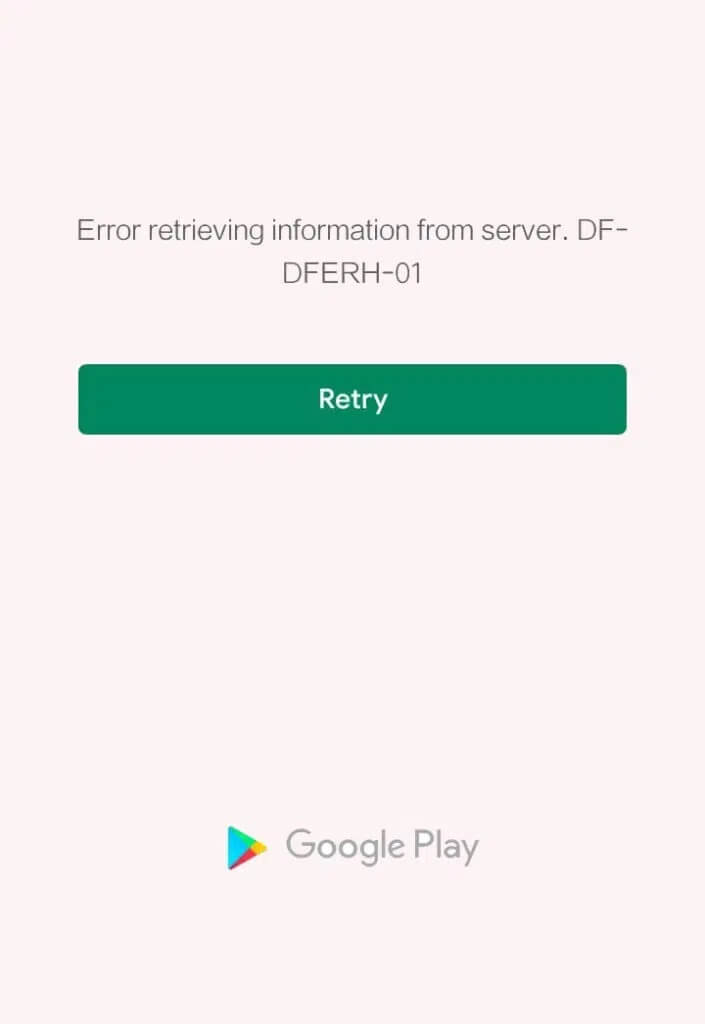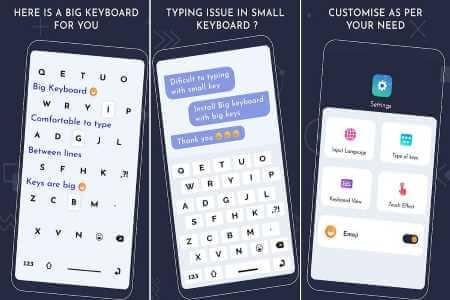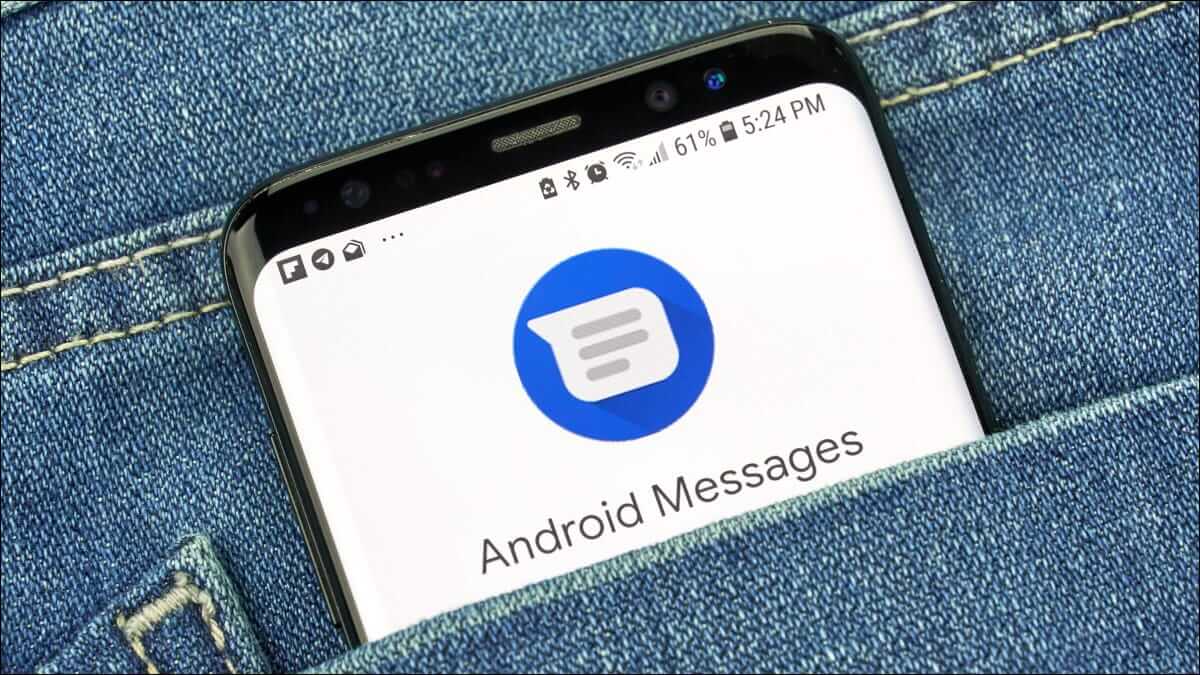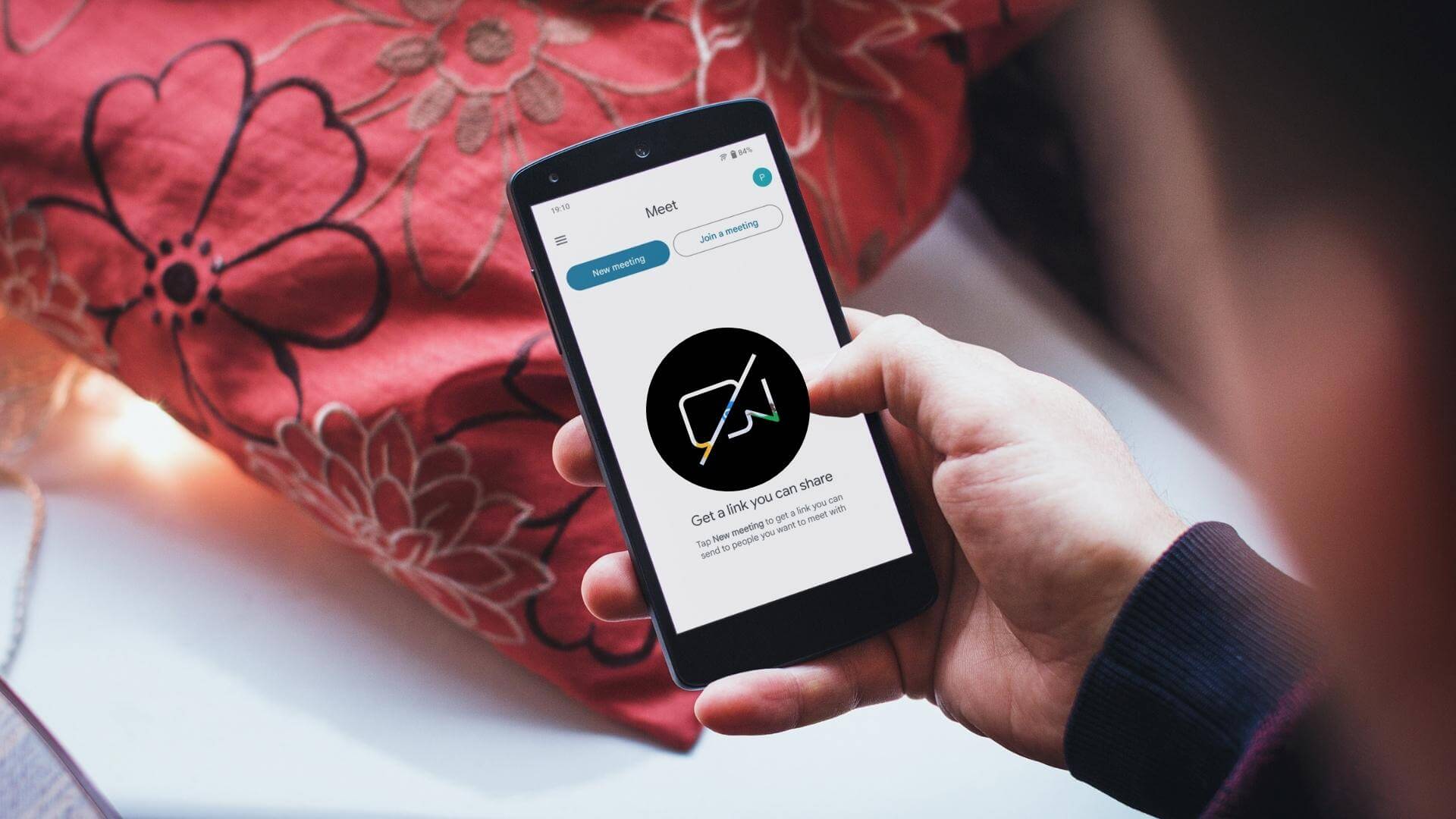Varsayılan olarak, tüm uygulamaları Android telefonunuzun ana ekranında veya uygulama çekmecesinde bulabilmeniz gerekir. Ancak, daha önce bazı uygulamaları gizlediyseniz veya bazı gizli sistem uygulamalarına erişmek istiyorsanız, bu eğitimde Android uygulamalarının nasıl gizleneceği ve gizlendikten sonra nasıl bulunacağı anlatılmaktadır. Yöntemlerimiz tüm Android telefonlarda ve tabletlerde çalışır, ancak belirli cihaz modelinizde farklı menü seçenekleri olabilir.
1. Uygulama çekmecesi aracılığıyla
Bazılarını gizlemeyi seçmediğiniz sürece, yüklü tüm uygulamalarınızı Uygulama Çekmecesinde bulacaksınız. Telefonunuzun ana ekran düzenine ve Ayarlar'a bağlı olarak şu adrese gidin: Uygulama Çekmecesi Herhangi bir gizli uygulama olup olmadığını belirler.
- Adresine git Arama çubuğu telefonunuzun uygulama çekmecesinde ve simgesine dokunun. Üç puan لفتح Seçenekler.
- Belirtilen herhangi bir şeye tıklayın “Ayarlar” Uygulama çekmecesi ile ilgili. Bu seçeneğe sahip değilseniz, telefonunuzun ana ekranına uzun basmanız ve öğesini seçmeniz gerekebilir. Ev Ayarları.
- En kısa sürede Ana ekran ayarları Uygulamaları gizleme seçeneğini bulun. Biraz aşağı kaydırmanız gerekebilir.
- yazan herhangi bir listeye tıklayın "uygulamaları gizle" daha fazlasını görmek için Seçenekler.
- liste içi "uygulamaları gizle" Uygulama çekmecesinde, ana ekrandan gizlenen tüm uygulamaları bulacaksınız.
- Kendi uygulamalarınızı sürükleyip bırakarak Android'deki gizli uygulamalar listesine kolayca ekleyebilirsiniz.
- Daha önce de belirtildiği gibi, farklı telefon modellerinde farklı seçenekler olabilir. Örneğin, daha eski OnePlus cihazları (Oxygen 11 OS ve önceki sürümleri çalıştıran) şunları sunar: "gizli alan" , kendi uygulamalarınızı yerleştirebileceğiniz yer. Şuradan kaydırmanız gerekecek: Uygulama Çekmecesi Görünür yapmak için.
Bilmekte fayda var: bAndroid pil ömrünü iyileştirin aşağıdaki çözümler aracılığıyla.
2. Android ana ekranındaki arama çubuğunu kullanın
Ayrıca Samsung Galaxy cihazları ve desteklenen diğer markalar için doğrudan Android ana ekranının arama çubuğunda gizli uygulamaları arayabilirsiniz. Ayarlar seçeneğinde uygulamanın adını bulduysanız ancak uygulamayı başka bir yerde bulamıyorsanız, tekrar bulmak için aşağıdaki adımları izleyin.
- Gizli uygulamaları gösterme düğmesi kapalıysa etkinleştirin.
- Ana ekranda görünmese bile gizli uygulama simgesini bulup başlatmak için ekrandan çıkın.
3. "Tüm uygulamalar" ayarları aracılığıyla
Belirli cihazlarda bir filtre görüntüleyebilirsiniz "Tüm uygulamalar" Bu ana uygulamalar listesi altındaki gizli uygulamaları tespit etmek için. Bu seçenek tüm telefonlarda ve modellerde desteklenmez.
- Bir simgeyi tıklayın Ayarlar Telefonunuzun.
- Bir seçenek arayın Uygulama Yönetimi أو "Uygulamalar" seçenek ayarlarını görüntülemek için.
- Telefonunuz olabilir ek filtreler Tüm uygulamaları göster - gizli olanları bile.
- Bir uygulamayı seçtiğinizde görünmüyor Uygulama Çekmecesi Ayarlarını ve varsayılan davranışını daha fazla değiştirebilirsiniz.
İpucu: Öğrenin Windows'ta Android uygulamaları nasıl çalıştırılır.
4. Erişim kodunu/şifreyi kullanın
Bazı Android modellerinde, Telefon uygulamanızda parola veya erişim kodu isteyerek gizli uygulamaları bulabilirsiniz. Bu, kullanıcılar için çok büyük bir avantajdır. Bu gizli uygulamalara, kullanıcıların kendileri dışında herkes erişemez.
- Oppo telefonlar için Adresine git “Ayarlar-> Gizlilik -> Uygulamaları gizle” veya “Ayarlar-> Güvenlik -> Uygulamaları şifrele” Ve bir gizlilik parolası ve güvenlik soruları belirleyin. Daha sonra, gizlemek istediğiniz uygulamaları seçin. Bu, bir numara ile başlayan ve biten aranabilir bir erişim numarası girmenizi isteyecektir.
- OnePlus telefonlar için OxygenOS 12 ve sonraki sürümlerde şu adrese gidin: “Ayarlar-> Gizlilik -> Uygulamaları Gizle” Ve gizlilik şifresini ayarlayın. Cihazınız sizden gizlemek istediğiniz uygulamaları seçmenizi ve 16 haneye kadar bir erişim kodu belirlemenizi isteyecektir. Oppo'da olduğu gibi, bir sayı ile başlamalı ve bitirmelisiniz.
5. Özel erişime sahip uygulamaları kontrol edin
Android cihazınızdaki tüm uygulamalardan bazılarının özel erişimi vardır, bu da gerekli cihaz izinlerinin en üstünde yer aldıkları anlamına gelir. Bunlar çoğunlukla sistem uygulamalarıdır ancak bazı normal yüklü uygulamaları da içerebilir. Bunları bulmak için şu adımları izleyin.
- Liste ara "özel erişim" içindeki arama çubuğunda Ayarlar veya doğrudan bir seçenek içinde ayarlar.
- Farklı özel erişim türleri vardır, örn. "Tüm dosyalara erişim" و "Aygıt Yöneticisi Uygulamaları" ve benzeri. Görünümden gizlenen uygulamaları bulmak için bu listelerin her birinde gezinin.
- Aşağıda bazı gizli sistem uygulamaları gösterilmektedir "Tüm dosyalara erişim". O içerir ImsLogger , Samsung cihazları için bir mesaj senkronizasyon servisi. Ayrıca, medya dosyalarının ve fotoğrafların otomatik aktarımı anlamına gelen MTP uygulamasını da içerir.
6. Uygulamalar klasörlerine bir göz atın
Bu, pek kimsenin bilmediği basit ve zarif bir numaradır. Tüm yeni Android sürümlerinde kendi uygulama klasörlerinizi oluşturabilirsiniz. Bu, aşağıdaki örnekte adlı bir klasörü gösteren seçili uygulamaları gizlemek için kullanılabilir. "Gizli1". Açıklanan işlem telefonlar içindir Samsung.
- Gerekli uygulama sayısını seçtikten sonra bir seçenek belirir "klasör oluşturun" bir daha.
- Yeni oluşturulan klasörün içine koymak istediğiniz uygulamaları göreceksiniz.
- Bu klasör için bir ad oluşturun.
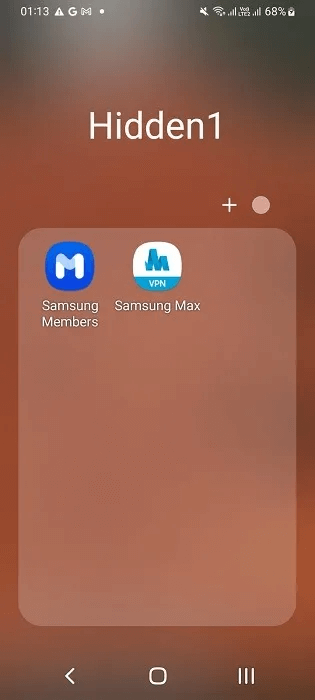
7. App Hider uygulamalarına göz atın
Google Play, birçok uygulamayı kolayca gizleyebilen birçok uygulama gizleme uygulamasına sahiptir. Uygulamaları gizlemenin açık ara en doğru yoludur. Çoğu durumda, PIN veya parola olmadan bunlara erişemezsiniz. Bu uygulamaların çoğu benzer olduğu için bazı örnekler sunuyoruz.
Not: Belirli bir uygulamayı tanımlayamaz ve şifreye erişemezseniz, gizli uygulamaları gizli uygulamalarla bulmak zor olabilir.
- Bu uygulamaların çoğu, muhtemelen telefonunuzda bulunan yaygın uygulamalar gibi görünmeye çalışır. Örneğin, Çevirici uygulaması zararsızdır.
- Çevirici Kilidi - AppHider Uygulamaları gizlemek için uygun, kök olmayan bir Google Play uygulamasıdır.
- Dialer Lock'u yükledikten sonra, altı haneli bir şifre girmeniz gerekecektir.
- Uygulamaları Çevirici kilit ekranına aktarabilirsiniz ancak bazı izinler vermeniz gerekecektir.
- Benzer şekilde, telefonda Not Defteri benzeri bir simge bulursanız, Not Defteri'ne bakabilirsiniz. Not Defteri Kasası , uygun bir hile uygulamasıdır.
- notlar girebileceğinizi düşünebilirsiniz. Not Defteri Kasası Ve yapabilirsin. Ancak sayısal parolayı yazdığınızda, seçilen uygulamaları gizleyebileceğiniz tüm kasanın kilidi açılır.
- olması gereken başka hile uygulamaları var. Benzeri hesap makineleri , aynı şekilde çalışır.
8. Başlatıcı uygulamaları aracılığıyla
Bazı ana ekran başlatıcılar, örneğin Android'de kullanılabilir. Kullanıcı Arayüzü Başlatıcı Lite , başkalarının görmesini istemediğiniz uygulamaları gizlemek için.
- Uygulamaya girdikten sonra bir menü bulacaksınız "Uygulamaları gizle".
- tık "Ayar" Görüntülenecek uygulamaları içeride gizleyin seçeneklerden daha fazlası.
- Başlatıcı menüsünün içine yerleştirerek ana ekrandan gizlemek istediğiniz uygulamaları gizleyin.
Sık sorulan sorular
S1. Google Play'de uygulamaları nasıl gizlerim?
Cevap. Uygulamaların Google Play'de görünmesini de gizleyebilirsiniz. Örneğin, çocuğunuzun zararlı uygulamalara doğrudan Google Play'den erişmesini istemeyen bir ebeveynseniz, bir ayar vardır. "Ebeveyn kontrolü". Adresine git Google Play sayfası Ana Sayfa'yı tıklayın ve Hesap adı kodunuz , Ve git ayarlar. Bir seçim bulacaksınız Ebeveyn kontrolü içinde "aile". Bazı çocukların bu kontrolleri aşmanın yollarını bulduklarını unutmayın.
S2. Android'de fotoğrafları ve dosyaları nasıl gizlerim?
Cevap. Kolayca yapabilirsin Herhangi bir Android telefonda fotoğrafları, dosyaları ve medya programlarını gizleyin nokta ekleyerek (.) dosya adının başına.
S3. Android'de gizli bir klasörü nasıl gizlerim?
Cevap. Bir dosya uzantısı kullanabilirsiniz .MEDYA YOK Android'de seçtiğiniz bir klasörü gizlemek için. Dosya Yöneticisi uygulamasında bir .NOMEDIA klasörü oluşturun (başlangıçtaki nokta dahil). Varsayılan olarak gizlenecektir.